Groovy 3D Images बनाने के लिए Adobe Photoshop का उपयोग कैसे करें

हैलो फिर से मेरे groovyPhotoshop पाठकों! सभी प्रचारों के बारे में 3 डी टेलीविज़न पर चल रहा है और हमारे घरों में 3 डी तकनीक ला रहा है, क्या आप जानते हैं कि एडोब फोटोशॉप में 3 डी फीचर हैं जो आप 3 डी ऑब्जेक्ट बनाने के लिए उपयोग कर सकते हैं? सबसे अच्छा हिस्सा है - मूल बातें सीखने के लिए आपको महंगे हार्डवेयर की ज़रूरत नहीं है! आपको केवल कुछ मिनटों और एक groovy वेबसाइट की जरूरत है, यह समझाने के लिए कि यह कैसे काम करती है ... जैसे groovyPost! चलो रोल करें!
एडोब फोटोशॉप 3 डी प्री-रेक
यहां 3D w / Adobe के लिए न्यूनतम आवश्यकताएं हैंफोटोशॉप। ईमानदारी से, यदि आपको मेरे अन्य फ़ोटोशॉप ट्यूटोरियल से कोई समस्या नहीं है, तो आपको इस एक के साथ कोई समस्या नहीं है।
3 डी के लिए न्यूनतम आवश्यकताएं:
- योग्य हार्डवेयर-त्वरित OpenGL ग्राफिक्स कार्ड, 16-बिट रंग और 256MB VRAM के साथ 1024 × 768 प्रदर्शन (1280 × 800 अनुशंसित)
- Intel® Pentium® 4 या AMD Athlon® 64 प्रोसेसर
- सर्विस पैक 3 के साथ Microsoft® Windows® XP; सर्विस पैक 1 (सर्विस पैक 2 अनुशंसित) के साथ विंडोज विस्टा® होम प्रीमियम, बिजनेस, अल्टीमेट या एंटरप्राइज; या विंडोज 7
- 1GB RAM
- कुछ GPU- त्वरित सुविधाओं को Shader Model 3.0 और OpenGL 2.0 के लिए ग्राफिक्स समर्थन की आवश्यकता होती है
3 डी के ग्रूवी मूल बातें
एक 3D आकार बनाने के लिए, हम करेंगे बनाना दो लेयर्स - एक ब्लैक से भरा है, और दूसरा व्हाइट से भरा है।
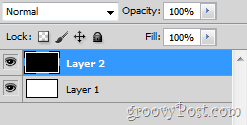
काली परत का चयन और सफेद एक के ऊपर होने पर, आप अधिक से अधिक सिर कर सकते हैं 3 डी> परत से नई आकृति और फिर जो कुछ भी आप आज़माना चाहते हैं उसे चुना।
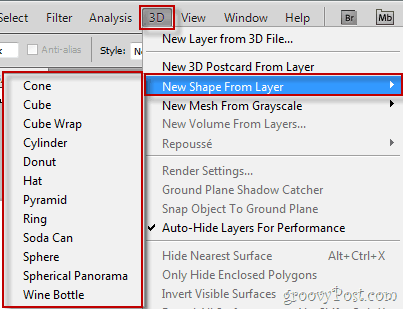
आपके द्वारा अपना 3D आकार चुनने के बाद, आप आगे जा सकते हैं और 3D फ़ोटो रोटेशन के लिए उन्नत फ़ोटोशॉप टूल का उपयोग करके स्पिन कर सकते हैं और अपनी ऑब्जेक्ट को चारों ओर ले जा सकते हैं।
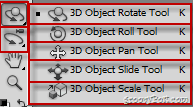
फ़ोटोशॉप में 3D ऑब्जेक्ट को घुमाने पर यह कैसा दिखता है:
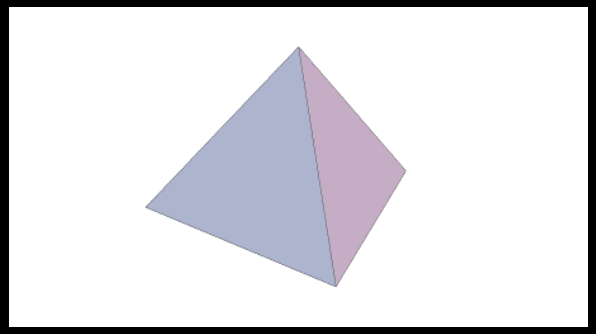
3 डी वस्तुओं पर पाठ
यहाँ एक और दिलचस्प बात ध्यान देने वाली हैआप अपने 3D ऑब्जेक्ट पर ब्रश टूल या उस टूल के लिए किसी भी अन्य टूल से स्क्रिबल कर सकते हैं, जो वस्तु पर तीन-मंद रहता है। तो अपने टेबलेट पेन को पकड़ें और ड्राइन करना शुरू करें!
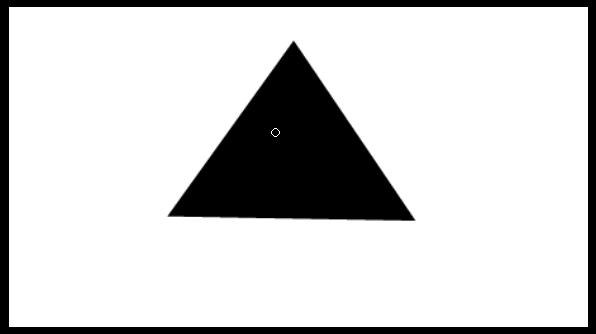
फ़ोटोशॉप में 3 डी सेटिंग्स
यदि आपकी 3 डी ऑब्जेक्ट्स को ले जाते समय लगता है या आप फ़ोटोशॉप के 3 डी प्रतिपादन के हुड के नीचे जाना चाहते हैं, तो जांचने का प्रयास करें संपादित करें> प्राथमिकताएँ> 3 डी.
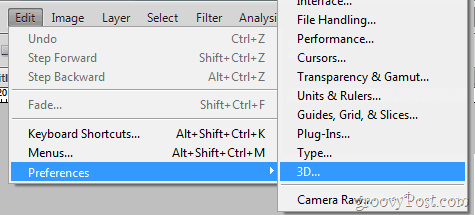
यहाँ से, सुनिश्चित करें कि आप अपने GPU का अधिकतम मात्रा में रस का उपयोग कर सकते हैं…
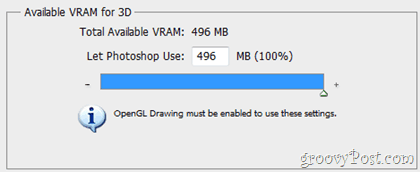
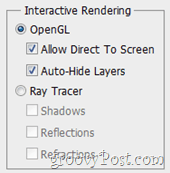
... और कुछ उपस्थिति और रेंडरिंग विकल्पों को भी ट्विस्ट करते हैं (जो हम बिल्कुल अनुशंसित नहीं हैं ...)।
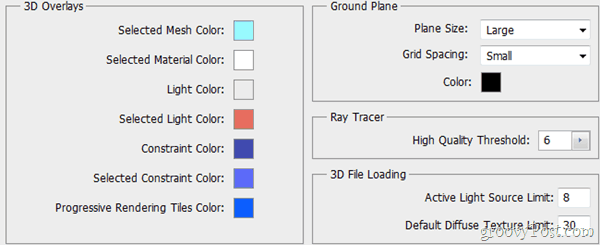
3 डी का आनंद लें!
किया हुआ! क्या आपने एक विशाल 3D फ़ोटोशॉप छवि बनाई है? इसे माइनस जैसी निशुल्क सेवा में अपलोड करें और टिप्पणियाँ में एक लिंक छोड़ दें। मैं इसे देखना पसंद करता हूँ!







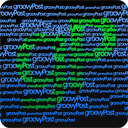


एक टिप्पणी छोड़ें